前面两节我们分析了Frame动画和Tween动画,本节我们继续分析Property动画。属性动画,顾名思义,通过改变对象属性实现动画效果。那么为什么要引入属性动画呢?通过上节,我们知道Tween动画只能对View进行移动、缩放、旋转和淡入淡出操作,它在功能和可扩展方面都有相当大的局限性。此外,补间动画是只能够作用在View上的。也就是说,我们可以对一个Button、TextView、甚至是LinearLayout、或者其它任何继承自View的组件进行动画操作,但是如果我们想要对一个非View的对象进行动画操作,补间动画就帮不上忙了。
最后,补间动画还有一个致命的缺陷,就是它只是改变了View的显示效果而已,而不会真正去改变View的属性。比如说,现在屏幕的左上角有一个按钮,然后我们通过补间动画将它移动到了屏幕的右下角,现在你可以去尝试点击一下这个按钮,点击事件是绝对不会触发的,因为实际上这个按钮还是停留在屏幕的左上角,只不过补间动画将这个按钮绘制到了屏幕的右下角而已。既然属性动画的实现机制是通过不断修改对象属性来实现的,那么之前所说的按钮显示的问题也就不复存在了,如果我们通过属性动画来移动一个按钮,那么这个按钮就是真正的移动了,而不再是仅仅在另外一个位置绘制。下面我们就来开始学习一下属性动画的用法,先上属性动画效果图。
ValueAnimator
ValueAnimator是整个属性动画机制当中最核心的一个类,属性动画的运行机制是通过不断地对值进行操作来实现的,而初始值和结束值之间的动画过渡就是由ValueAnimator这个类来负责计算的。我们只需要将初始值和结束值提供给ValueAnimator,并且告诉它动画所需运行的时长,那么ValueAnimator就会自动帮我们完成从初始值平滑地过渡到结束值这样的效果。除此之外,ValueAnimator还负责管理动画的播放次数、播放模式、以及对动画设置监听器等。
下面我们利用ValueAnimator,实现300毫秒内从0过渡到1的动画:
ValueAnimator anim = ValueAnimator.ofFloat(0f, 1f);
anim.setDuration(300);
anim.addUpdateListener(new ValueAnimator.AnimatorUpdateListener() {
@Override
public void onAnimationUpdate(ValueAnimator animation) {
float currentValue = (float) animation.getAnimatedValue();
Log.d("TAG", "cuurent value is " + currentValue);
}
});
anim.start();根据Log我们就可以看出,值在300毫秒的时间内从0平滑过渡到了1,而这个计算工作就是由ValueAnimator帮助我们完成的。另外ofFloat()方法当中是可以传入任意多个参数的,比如说将一个值在3秒内从0过渡到5,再过渡到3,再过渡到10,就可以这样写:
ValueAnimator anim = ValueAnimator.ofFloat(0f, 5f, 3f, 10f);
anim.setDuration(3000);
anim.start();
ObjectAnimator
ObjectAnimator更加常用一些,它继承自ValueAnimator,底层的动画实现机制也是基于ValueAnimator来完成的。这里如果我们想要将一个TextView在5秒中内从常规变换成全透明,再从全透明变换成常规,就可以这样写:
ObjectAnimator animator = ObjectAnimator.ofFloat(textview, "alpha", 1f, 0f, 1f);
animator.setDuration(5000);
animator.start(); 上面调用了ofFloat()方法创建一个ObjectAnimator的实例,第一个参数要求传入一个object对象,想要对哪个对象进行动画操作就传入什么,这里传入了一个textview。第二个参数是想要对该对象的哪个属性进行动画操作,由于我们想要改变TextView的不透明度,因此这里传入"alpha"。后面的参数就是不固定长度了,想要完成什么样的动画就传入什么值,这里传入的值就表示将TextView从常规变换成全透明,再从全透明变换成常规。之后调用setDuration()方法来设置动画的时长,然后调用start()方法启动动画。
比如说我们想要将TextView进行一次360度的旋转,就可以这样写:
ObjectAnimator animator = ObjectAnimator.ofFloat(textview, "rotation", 0f, 360f);
animator.setDuration(5000);
animator.start();
如果想要将TextView先向左移出屏幕,然后再移动回来,就可以这样写:
float curTranslationX = textview.getTranslationX();
ObjectAnimator animator = ObjectAnimator.ofFloat(textview, "translationX", curTranslationX, -500f, curTranslationX);
animator.setDuration(5000);
animator.start(); 这里我们先是调用了TextView的getTranslationX()方法来获取到当前TextView的translationX的位置,然后ofFloat()方法的第二个参数传入"translationX",紧接着后面三个参数用于告诉系统TextView应该怎么移动。
我们还可以TextView进行缩放操作,比如说将TextView在垂直方向上放大3倍再还原,就可以这样写:
ObjectAnimator animator = ObjectAnimator.ofFloat(textview, "scaleY", 1f, 3f, 1f);
animator.setDuration(5000);
animator.start();上面的移动、缩放、透明度变化、旋转动画,只要传入对应的属性值,ObjectAnimator就可以完成相应的动画,这到底是为什么呢?查看View的源代码,你会发现,View中有:
public void setAlpha(@FloatRange(from=0.0, to=1.0) float alpha) {
ensureTransformationInfo();
if (mTransformationInfo.mAlpha != alpha) {
mTransformationInfo.mAlpha = alpha;
if (onSetAlpha((int) (alpha * 255))) {
mPrivateFlags |= PFLAG_ALPHA_SET;
// subclass is handling alpha - don't optimize rendering cache invalidation
invalidateParentCaches();
invalidate(true);
} else {
mPrivateFlags &= ~PFLAG_ALPHA_SET;
invalidateViewProperty(true, false);
mRenderNode.setAlpha(getFinalAlpha());
notifyViewAccessibilityStateChangedIfNeeded(
AccessibilityEvent.CONTENT_CHANGE_TYPE_UNDEFINED);
}
}
}
public float getAlpha() {
return mTransformationInfo != null ? mTransformationInfo.mAlpha : 1;
}
public void setTranslationX(float translationX) {
if (translationX != getTranslationX()) {
invalidateViewProperty(true, false);
mRenderNode.setTranslationX(translationX);
invalidateViewProperty(false, true);
invalidateParentIfNeededAndWasQuickRejected();
notifySubtreeAccessibilityStateChangedIfNeeded();
}
}
public float getTranslationX() {
return mRenderNode.getTranslationX();
}
public void setRotationX(float rotationX) {
if (rotationX != getRotationX()) {
invalidateViewProperty(true, false);
mRenderNode.setRotationX(rotationX);
invalidateViewProperty(false, true);
invalidateParentIfNeededAndWasQuickRejected();
notifySubtreeAccessibilityStateChangedIfNeeded();
}
}
public float getRotationX() {
return mRenderNode.getRotationX();
}
//其他属性的get和set方法
ObjectAnimator内部的工作机制并不是直接对我们传入的属性名进行操作的,而是会去寻找这个属性名对应的get和set方法,通过set方法不断改变View的属性值,View刷新后,就看到了动画效果。
组合动画AnimatorSet
实现组合动画功能主要需要借助AnimatorSet这个类,这个类提供了一个play()方法,如果我们向这个方法中传入一个Animator对象(ValueAnimator或ObjectAnimator)将会返回一个AnimatorSet.Builder的实例,AnimatorSet.Builder中包括以下四个方法:
after(Animator anim) 将现有动画插入到传入的动画之后执行
after(long delay) 将现有动画延迟指定毫秒后执行
before(Animator anim) 将现有动画插入到传入的动画之前执行
with(Animator anim) 将现有动画和传入的动画同时执行
比如说我们把TextView先从屏幕外移动进屏幕,然后开始旋转360度,旋转的同时进行淡入淡出操作,就可以这样写:
ObjectAnimator moveIn = ObjectAnimator.ofFloat(textview, "translationX", -500f, 0f);
ObjectAnimator rotate = ObjectAnimator.ofFloat(textview, "rotation", 0f, 360f);
ObjectAnimator fadeInOut = ObjectAnimator.ofFloat(textview, "alpha", 1f, 0f, 1f);
AnimatorSet animSet = new AnimatorSet();
animSet.play(rotate).with(fadeInOut).after(moveIn);
animSet.setDuration(5000);
animSet.start();这里我们先是把三个动画的对象全部创建出来,然后new出一个AnimatorSet对象之后将这三个动画对象进行播放排序,让旋转和淡入淡出动画同时进行,并把它们插入到了平移动画的后面,最后是设置动画时长以及启动动画。
Animator监听器
Animator类当中提供了一个addListener()方法,这个方法接收一个AnimatorListener,我们只需要去实现这个AnimatorListener就可以监听动画的各种事件。ObjectAnimator继承自ValueAnimator,而ValueAnimator又继承自Animator,因此不管是ValueAnimator还是ObjectAnimator都可以使用addListener()这个方法。另外AnimatorSet也是继承自Animator,因此addListener()这个方法是通用的方法。
anim.addListener(new AnimatorListener() {
@Override
public void onAnimationStart(Animator animation) {
}
@Override
public void onAnimationRepeat(Animator animation) {
}
@Override
public void onAnimationEnd(Animator animation) {
}
@Override
public void onAnimationCancel(Animator animation) {
}
});
anim.addListener(new AnimatorListenerAdapter() {
@Override
public void onAnimationEnd(Animator animation) {
}
});
如果想要使用XML来编写动画,首先要在res目录下面新建一个animator文件夹,所有属性动画的XML文件都应该存放在这个文件夹当中。然后在XML文件中我们一共可以使用如下三种标签:
<animator> 对应代码中的ValueAnimator
<objectAnimator> 对应代码中的ObjectAnimator
<set> 对应代码中的AnimatorSet
实现一个从0到100平滑过渡的动画,在XML当中就可以这样写:
<animator xmlns:android="http://schemas.android.com/apk/res/android"
android:valueFrom="0"
android:valueTo="100"
android:valueType="intType"/>将一个视图的alpha属性从1变成0,就可以这样写:
<objectAnimator xmlns:android="http://schemas.android.com/apk/res/android"
android:valueFrom="1"
android:valueTo="0"
android:valueType="floatType"
android:propertyName="alpha"/>比如将一个视图先从屏幕外移动进屏幕,然后开始旋转360度,旋转的同时进行淡入淡出操作,就可以这样写:
<set xmlns:android="http://schemas.android.com/apk/res/android"
android:ordering="sequentially" >
<objectAnimator
android:duration="2000"
android:propertyName="translationX"
android:valueFrom="-500"
android:valueTo="0"
android:valueType="floatType" >
</objectAnimator>
<set android:ordering="together" >
<objectAnimator
android:duration="3000"
android:propertyName="rotation"
android:valueFrom="0"
android:valueTo="360"
android:valueType="floatType" >
</objectAnimator>
<set android:ordering="sequentially" >
<objectAnimator
android:duration="1500"
android:propertyName="alpha"
android:valueFrom="1"
android:valueTo="0"
android:valueType="floatType" >
</objectAnimator>
<objectAnimator
android:duration="1500"
android:propertyName="alpha"
android:valueFrom="0"
android:valueTo="1"
android:valueType="floatType" >
</objectAnimator>
</set>
</set>
</set>Java代码启动动画:
Animator animator = AnimatorInflater.loadAnimator(context, R.animator.anim_file);
animator.setTarget(view);
animator.start();调用AnimatorInflater的loadAnimator来将XML动画文件加载进来,然后再调用setTarget()方法将这个动画设置到某一个对象上面,最后再调用start()方法启动动画就可以了。
代码地址:https://github.com/xiyy/CityOfAnimation,谢谢大家关注!








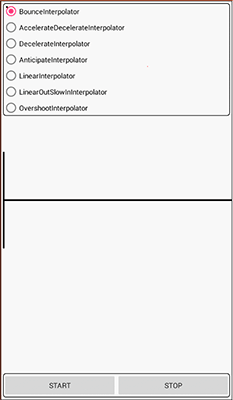
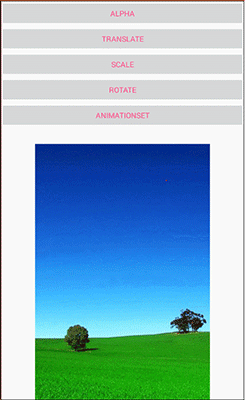
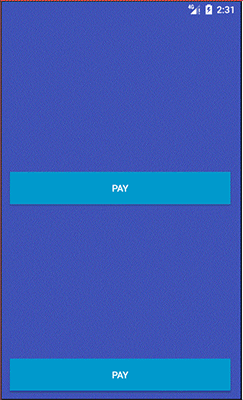
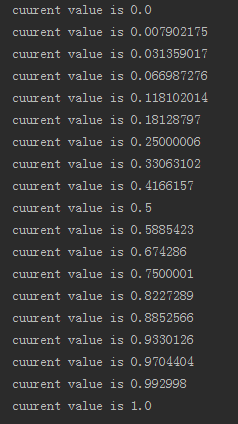














 2183
2183











 被折叠的 条评论
为什么被折叠?
被折叠的 条评论
为什么被折叠?








